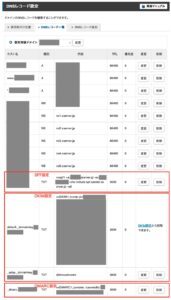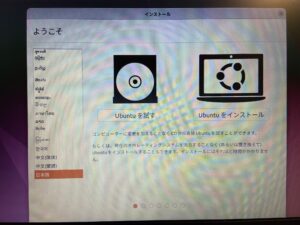Chromeリモートデスクトップを試してみる
大ざっぱに言うと、Googleアカウントを使って、Chromeにアドオンを入れて、アプリを入れるだけで出来てしまう。
参考ページ)
https://pc.watch.impress.co.jp/docs/topic/feature/1495760.html
まず、「遠隔で操作をされる側」(サーバ側)のセットアップを行う。
今回は、サーバ側をWindowsで、クライアント側をMacで試してみた。
Google Chromeを立ち上げて、Googleアカウントにログインを下状態で下記のURLへアクセスする。
https://remotedesktop.google.com/access
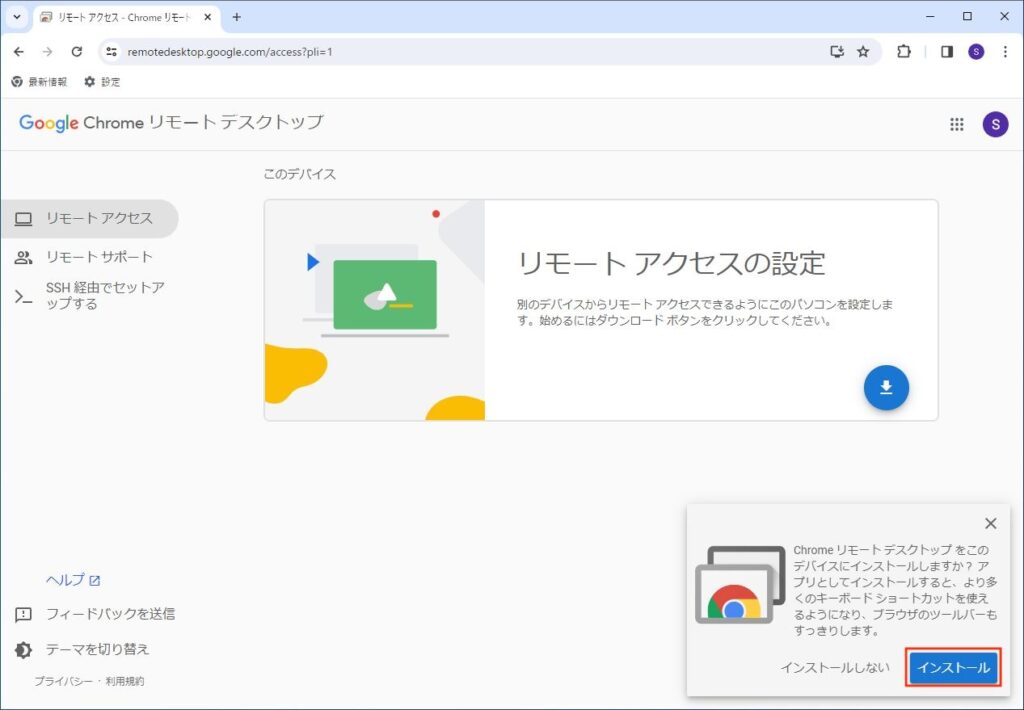
そして、Chromeリモートデスクトップ アプリをインストールする。
Chromeリモートデスクトップを起動して、アドオン(ブラウザ拡張機能)をインストールするために
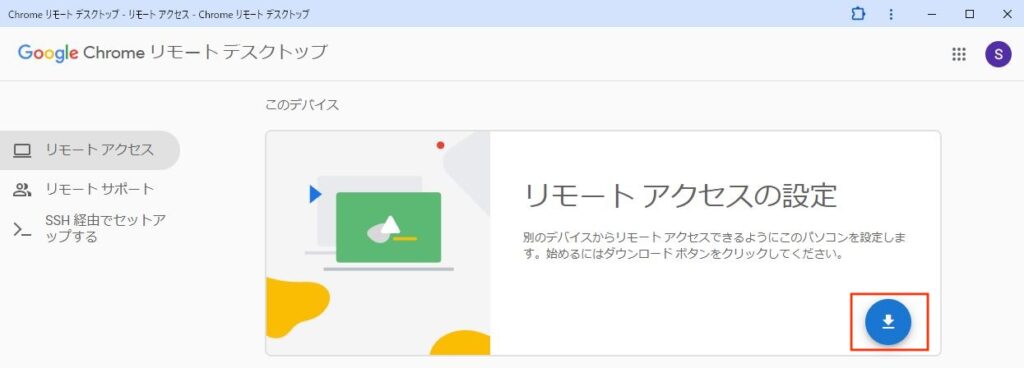
リモートアクセスの設定から、ダウンロードのボタンをクリックする。
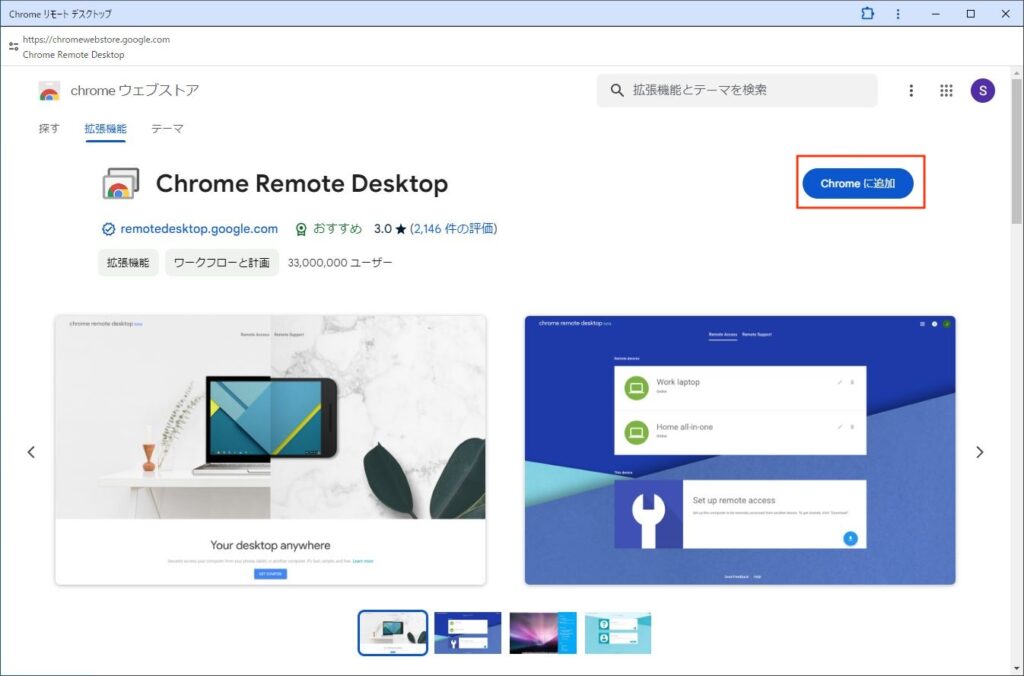
「Chrome に追加」をクリックする。
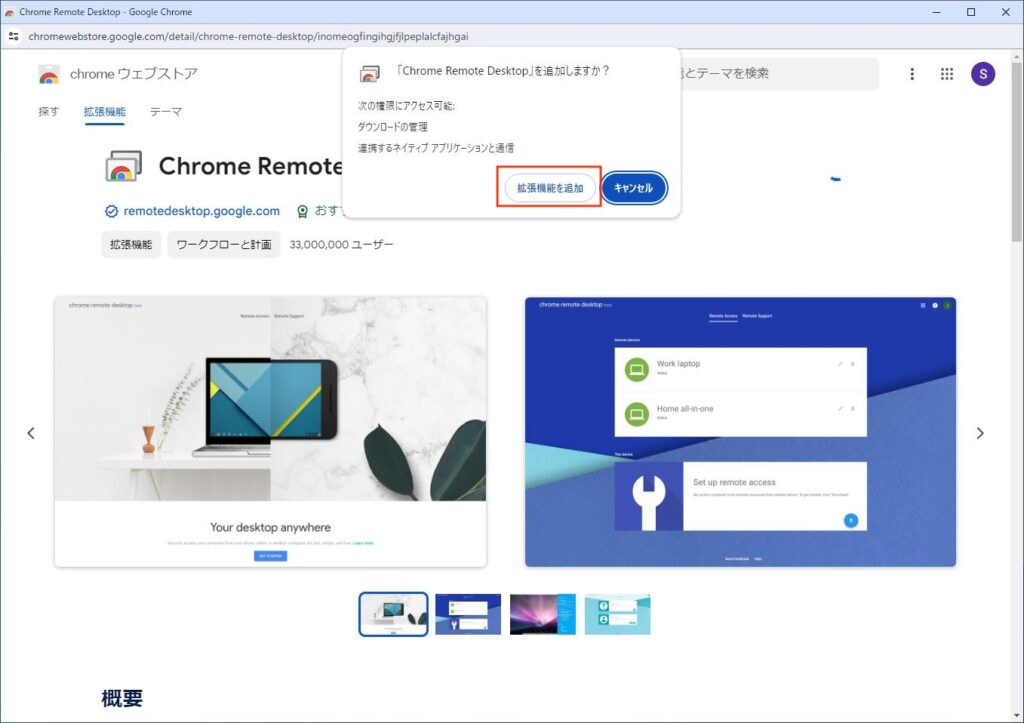
「拡張機能を追加」をクリックする。
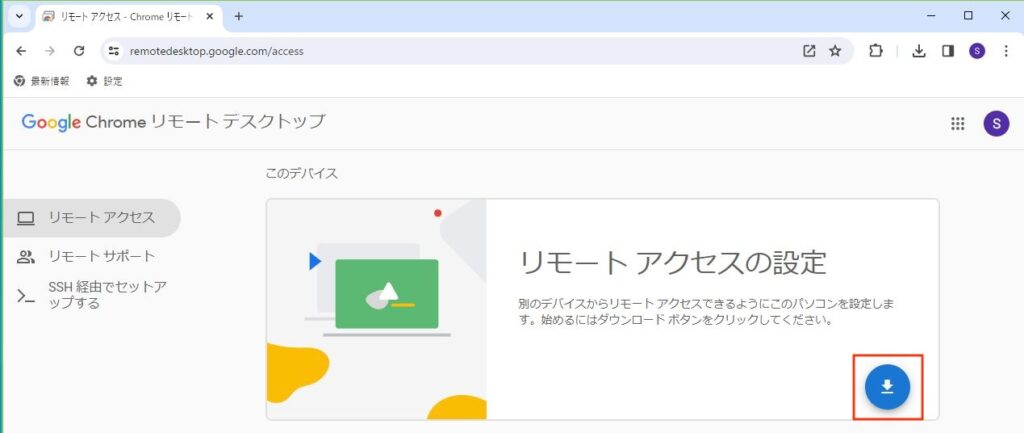
「リモートアクセスの設定」のダウンロードボタンをクリックする。
画像は、無意識にブラウザで作業してますね。
せっかくアプリを入れたのに。アプリでも同じことができたはず。
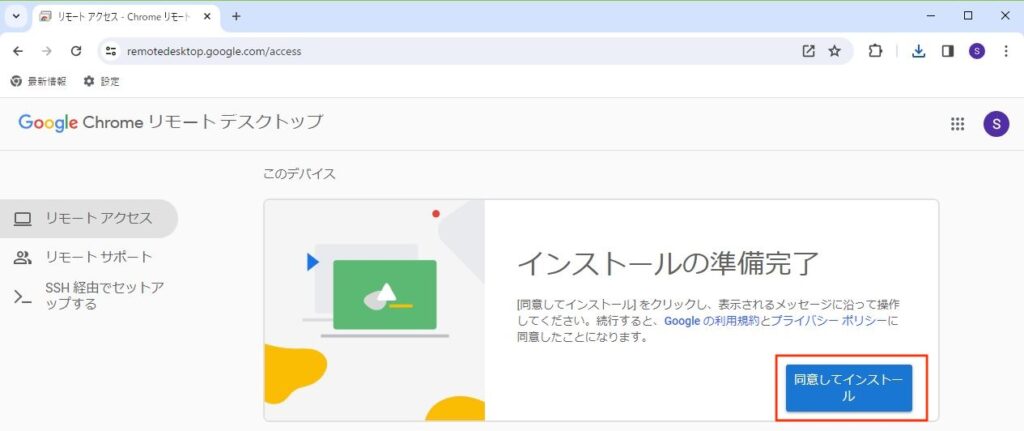
「インストールの準備完了」画面で「同意してインストール」をクリックする。
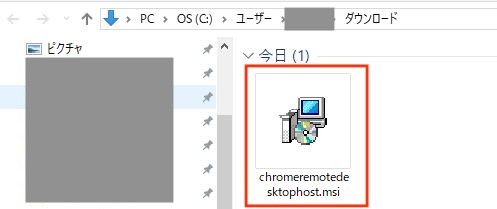
ダウンロードされた、chromeremotedesktophost.msiを実行する。
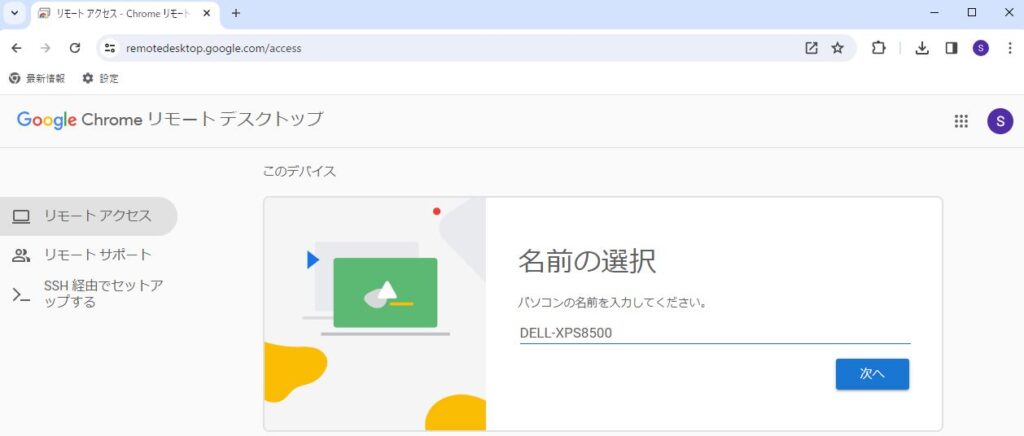
遠隔操作をされる側のパソコンに名前を付ける。パソコンそのものPC名(デバイス名)と同じでも良いし変えても良い。
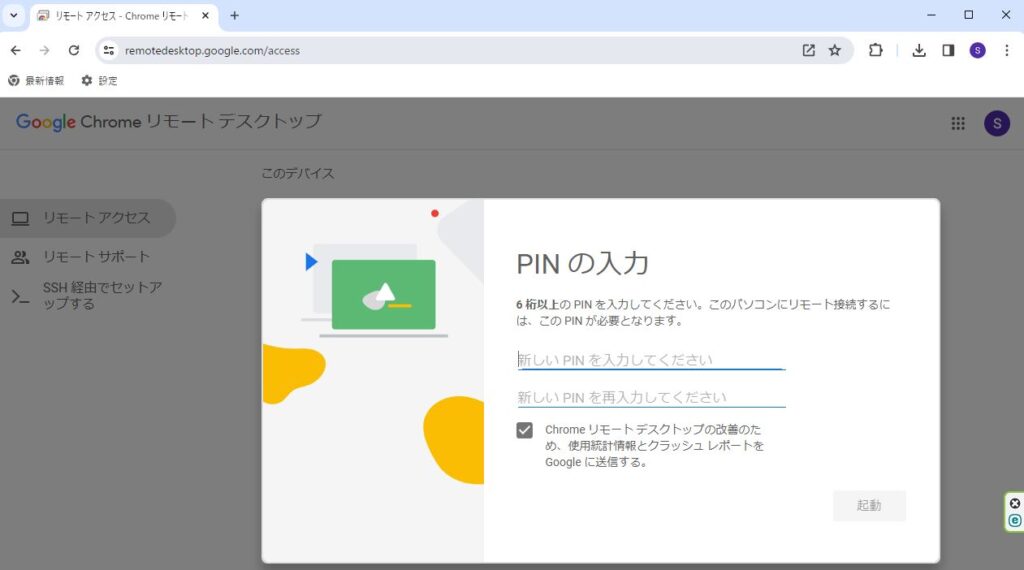
アクセス用のPINコードを決める。
今度は、遠隔操作をする側(クライアント側)の設定。
Chromeで同じく下記のURLへアクセスする。
https://remotedesktop.google.com/access
同じく「リモートデスクトップアプリをインストールしなさい」的なことを言われるが、まずこちらのパソコンは「遠隔操作される方」にはならないのと、ブラウザでの操作に不便を感じず、アプリはインストールしなかった。
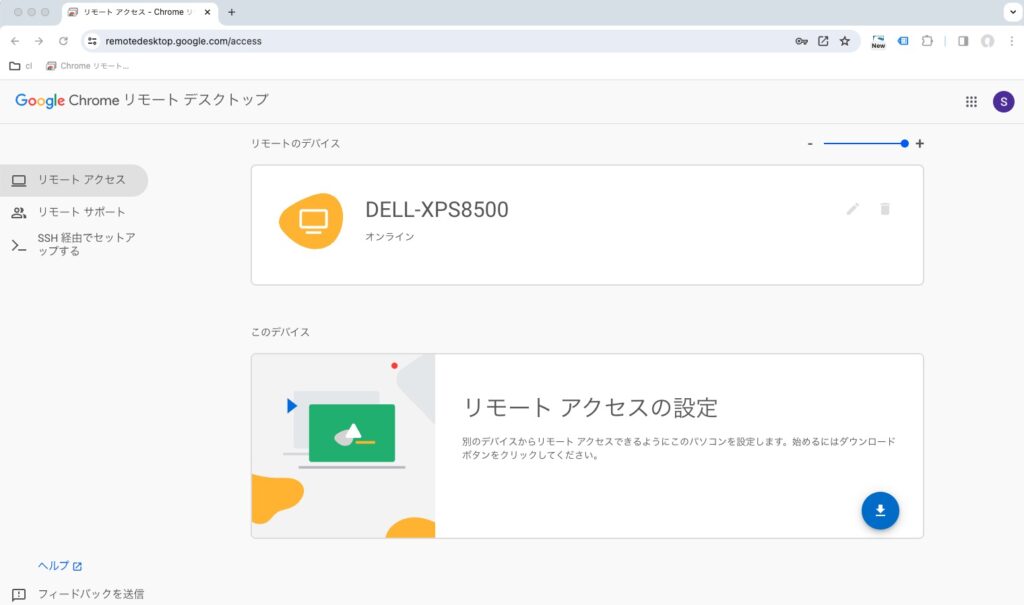
先ほど設定した、サーバ側のパソコン名が表示されているのでクリックする。
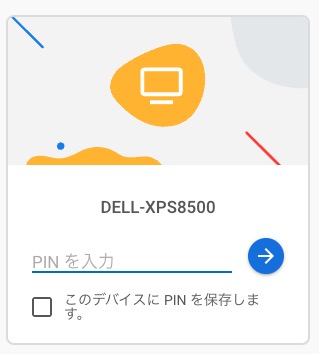
先ほど設定した遠隔対象のPINコードを入力して、遠隔接続完了。